Cara Mengubah Bahasa di Google Chrome Android – Sebagai salah satu web browser berteknologi tercanggih, Google Chrome hadir sebagai browser paling populer di dunia dalam hal pangsa pasar. Ini berarti banyak pengguna Chrome yang berbicara dalam berbagai bahasa.
Secara otomatis Google Chrome memilih bahasa default peramban berdasarkan wilayah dan pengaturan perangkat Android. Jika perangkat Android diatur menggunakan bahasa inggris tentu saja peramban browser juga akan mengikuti pengaturan bahasa di perangkat Android tersebut.
Namun, kamu tidak perlu khawatir akan hal tersebut, pasalnya kamu bisa mengubah bahasa di Google Chrome untuk versi Android serta melakukan pengaturan translate otomatis. Ini tentunya memberikan kemudahan, jika mendapati situs berbahasa asing yang tidak kamu mengerti.
Cara mengubah bahasa Google Chrome di Android bukanlah hal sulit. Ada banyak cara untuk mengganti bahasa default Chrome ke bahasa yang kamu inginkan. Mengatur bahasa Chrome bisa dilakukan melalui setting perangkat Android maupun langsung di aplikasi Google Chrome.
Cara Mengubah Bahasa di Google Chrome Android
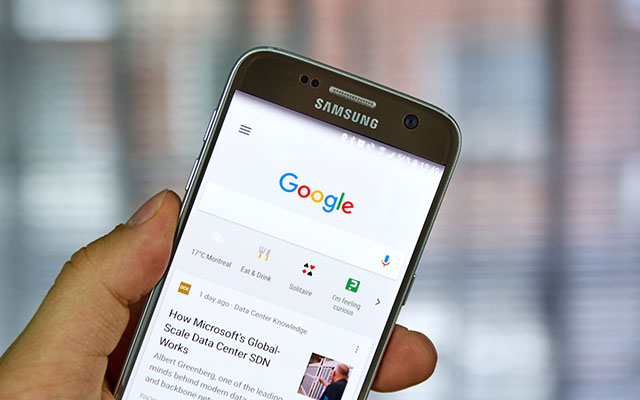
Seperti sudah disingung di atas, bahwasanya mengubah bahasa Google Chrome bisa dilakukan melalui pengaturan sistem ataupun melalui aplikasi Google Chrome Android. Tidak sulit memang, namun perlu penyesuaian berdasarkan perangkat Android masing-masing. Berikut caranya.
Mengubah Setelan Bahasa Web
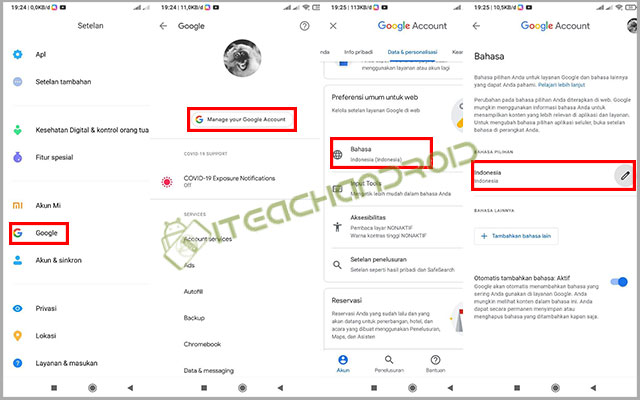
Untuk mengubah setelan bahasa web di Google Chrome, silahkan atur pengaturan bahasa di Android. Adapun caranya, silahkan ikuti langkah-langkah di bawah ini.
- Langkah pertama, silahkan masuk ke menu “Setelan” pada perangkat Android.
- Kemudian, scroll ke bagian bawah dan pilihlah menu “Google“.
- Lalu, akan diarahkan ke halaman akun Google, pilihlah “Kelola Akun Google Kamu“.
- Pada bagian atas, klik “Data & Personalisasi“.
- Setelah itu, pada bagian preferensi umum untuk web, tekan “Bahasa“.
- Selanjutnya, klik edit pada icon “Pensil“.
- Terakhir tinggal pilih bahasa yang diinginkan. Lalu tekan “Pilih” di sisi kanan bawah.
- Apabila ingin menambahkan beberapa bahasa, silahkan tekan “Tambahkan Bahasa Lain“.
Mengubah Bahasa di Perangkat Android
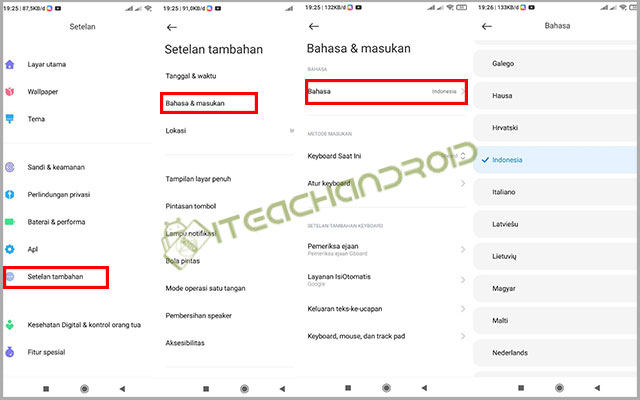
Untuk cara kedua kamu juga bisa mengatur pengaturan sistem Android agar menjadi bahasa yang dinginkan. Hal ini secara default akan membuat Chrome menggunakan bahasa sesuai setelan perangkat Android milikmu. Adapun caranya, simak selengkapnya di bawah ini.
- Pertama bukalah menu “Pengaturan” di Android.
- Kemudian, pilih menu “Pengaturan Tambahan“.
- Lalu, silahkan pilih “Bahasa & Masukkan“.
- Selanjutnya, tekan pada bagian “Bahasa“.
- Langkah berikutnya, pilihlah bahasa yang diinginkan.
- Maka, akan muncul pop up, silahkan tekan “OK” untuk mengubah bahasa.
Cara Menggunakan Bahasa Otomatis
Secara otomatis menambahkan bahasa paling sering digunakan pada layanan Google. Ketika menambahkan bahasa, Google akan memberi label sebagai “Ditambahkan untuk Kamu“. Ini akan membantu menerjemahkan web dengan bahasa yang berbeda dengan bahasa yang sering digunakan.
- Buka menu “Setting” di Android.
- Lalu, pilihlah menu “Pengaturan Tambahan“.
- Setelah itu, pilihlah “Bahasa & Masukkan“.
- Kemudian, pilihlah “Bahasa“.
- Untuk mengonfirmasi penambahan bahasa, klik “Simpan“.
- Untuk menghapus penambahan bahasa, klik “Hapus“.
Untuk menghentikan Google menambahkan bahasa secara otomatis, nonaktifkan “Otomatis Tambahkan Bahasa“.
Cara Menerjemakan Halaman di Chrome Android
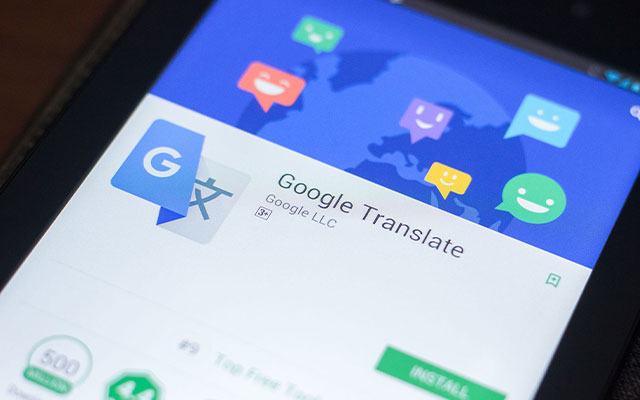
Agar bisa membaca halaman bahasa yang tidak dipahami, kamu dapat menggunakan Google Chrome untuk melakukan translate halaman. Kamu bisa mengaktifkan translate otomatis ataupun menerjemahkan halaman secara manual saat membuka halaman Chrome.
Caranya, cukup masuk ke menu setting Google Chrome seperti akan MENGGANTI BACKGROUND GOOGLE CHROME, namun disini kamu hanya perlu mengatur pengaturan bahasa. Adapun caranya, silahkan ikuti langkah-langkah di bawah ini.
Cara Mengaktifkan Translate Otomatis
- Masuk ke Google Chrome di Android.
- Tekan tombol “3 Titik” di sudut kanan atas.
- Pilihlah “Settings“.
- Lalu, pilihlah “Site Settings“.
- Kemudian, pilih “Google Translate“.
- Untuk mengaktifkannya, silahkan geser tombol hingga aktif
Mengubah Setelan Terjemahan Halaman
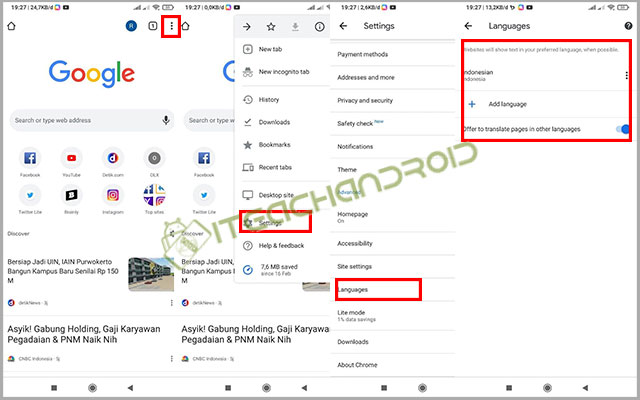
- Bukalah aplikasi Google Chrome di HP Android.
- Kemudian, bukalah halaman yang ditulis dalam bahasa lain.
- Di bagian bawah, pilih bahasa translate.
- Untuk mengubah bahasa default, klik “Lainnya“.
- Lalu, “Bahasa Lainnya“.
- Kemudian pilih bahasa yang diinginkan.
- Google Chrome akan menerjemahkan halaman.
- Agar selalu menerjemahkan halaman, tekan “Lainnya“.
- Selanjutnya, “Selalu terjemahkan halaman dalam bahasa“.
Apabila gagal? Coba muat ulang halaman. Jika kamu masih tidak bisa menekan terjemahkan, mungkin terjemahan untuk bahasa tersebut belum tersedia. Namun, apabila tidak menemukan tombol translate di bagian bawah halaman, kamu dapat meminta terjemahan.
- Buka aplikasi Chrome Chrome di HP Android.
- Klik tombol “Lainnya” (titik 3) di pojok kanan atas.
- Lalu, klik “Translate“.
Kesimpulan
Itulah beberapa cara mengubah bahasa di Google Chrome Android lengkap dengan cara translate yang dapat iteachandroid.com sajikan. Dengan mengubah bahasa dan melakukan translate, kini kamu bisa membaca web berbahasa asing selain Indonesia atau mungkin bahasa yang tidak kamu pahami. Demikian informasi dari kami, semoga artikel di atas berguna.